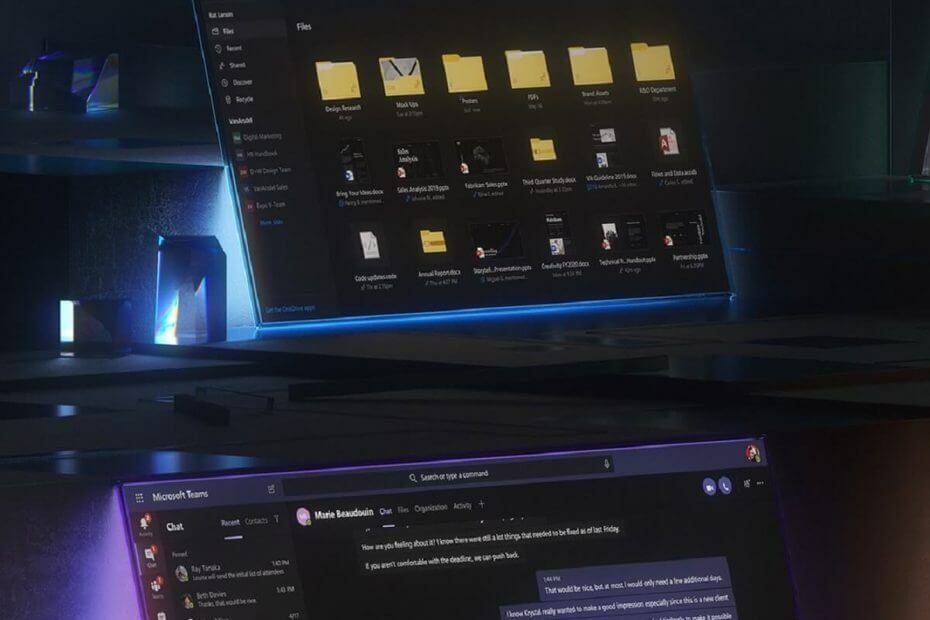- El viga KmodeExceptionei mingit manejadot ocurre cuando el sistema operativo sufre un golpe grave y se ve obligado a detenerse por completo.
- Hay many as causas posibles para este problem, incluidos controladores corruptos or problemáticos y modulos RAM defectuosos.
- En la mayoría de los casos, los usuarios lograron arreglar las cosas aktualizando el controlador o realizando una restauración del sistema, entre otros métodos aquí.

Kmode Exception Not Handled es un error de pantalla azul de la muerte que se encuentra en todas las iteraciones recientes del system operativo, sealhulgas Windows 10.
A differentia de otros BSOD, este puede bloquear la PC en la pantalla de inicio de sesión, lo que diculta la solución de problems. Muchos usuarios también informaron el error en modo seguro. ¡Teemasid pole! Hemos probado cosas y hemos llegado a una list completa de soluciones.
¿Qué causa KMODE_EXCEPTION_NOT_HANDLED?
Algunas de las razones por las que puede encontrar el error son:
- Probleemid riistvaraga: si no puede iniciar Windows y recibe la erand Kmode'i ei käsitleta al inicio, es probable que la culpa sea del hardware.
- Kontrolljuht on vananenud või rikutud: cuando encuentra el error, generalmente enumera el controlador problemático entre paréntesis. Identifíquelo y reinstale or aktualice el controlador.
- Un error in la verzion instalada del system operativo: en muchos casos, los usuarios encontraron el error después de instalar una version specific del system operativo y lograron solucionar las cosas simplemente volviendo a la versión anterior, lo que indica un viga.
- Windowsi parcial de factizaciones installimine: también eksisteerib la posibilidad de que una aktualización no se haya instalado correctamente, lo que lleva al error BSOD de Kmode'i erandit ei käsitleta.
Las soluciones que encontramos también pueden funcionar para otros errores que se enumeran a continuación:
- Excepción de modo K no controlada ntfs.sys/netio.sys/ndis.sys/ syntp.sys/ wdf01000.sys/ etd.sys/ tcpip.sys/ tppwr32v.sys/ usbport.sys/ igdkmd64.syss/in/ iastora. sys: el sistema señala el nombre del archivo que provocó el error. Puede usar esa información para encontrar el dispositivo o la aplicación problemáticos.
- Excepción Kmode no manejada debido a overclocking: esto indica el aumento del voltaje en la CPU detrás de la causa subyacente.
- Excepción Kmode no manejada debido RAM: por lo general, significa que es un modulo de RAM defectuoso que genera errores periódicamente. Intente volver a colocarlo o ejecute algunas pruebas en la RAM install.
- KMODE_EXCEPTION_NOT_HANDLED et USB: este mensaje indica üks defektne juht või USB-dispositiivne seade.
- EXCEPCIÓN DE KMODE NO MANEJADA durante la instalación: una vez more, este error puede deberse a controladores corruptos o incompass. En este caso, installige koos juhtseadmega ühilduva iteratsiooni/versiooniga, mis on installitud.
- Bucle Kmode'i erandit ei käsitleta: indica la incompatibilidad o los controladores antiguos de la tarjeta gráfica en la computadora.
- La excepción Kmode no se maneja en Windows 10 ja Dell: los usuarios de Delli Windows 10 puhul on rohkem mõjutusi
¿Cómo soluciono la excepción de Kmode no manejada?
- ¿Qué causa KMODE_EXCEPTION_NOT_HANDLED?
- ¿Cómo soluciono la excepción de Kmode no manejada?
- 1. Actualice los controladores problemáticos
- 2. Paigaldage korrumpeerunud juhtkontrolör
- 3. Realice una restauración del system
- 4. Cambiar el nombre del archivo problemático
- 5. Tegelik BIOS
- 6. Recientes desinstaleerige Windowsi uuendamine
- 7. Pruebe la memoria RAM en busca de problems
Antes de pasar a otras soluciones que requieren un poco más de tiempo, aquí hay algunos trucos rápidos que funcionaron para muchos:
- Si es la primera vez que encuentra el error, fuerce el reinicio de la computadora. En muchos casos, los usuarios encontraron el error solo una vez y no volvió a parecer.
- Asegúrese de que todas las conexiones sean correctas, incluidas las de la memoria RAM y la unidad de almacenamiento. Un usuario arregló las cosas simplemente volviendo a conectar el SSD, así que verifique que la unidad de almacenamiento esté conectada correctamente.
- Retire los modulos de RAM y vuelva a insertarlos firmemente en las ranuras.
- Deshabilite cualquier antivirus de terceros instalado en la computadora. En caso de que funcione, ya sabes qué está causando el error. Soovitatav on üks viirusetõrjetarkvara, mis on usaldusväärsem.
1. Actualice los controladores problemáticos
MÄRGE
Los primeros dos pasos son necesarios soolo si no puedes acceder a Windows normalmente. De lo contrario, puedes comenzar a partir del tercer paso.
- Mientras su computadora arranca, siga presionando F8 o Shift + F8.
- Si el acceso directo funciona, debería ver una list de opciones disponibles. Elija Modo seguro con funciones de red y espere hasta que Windows arranque en Modo seguro.
- Haga Clic en el Botón Inicio, escriba administrador de dispositivos y elija la aplicación de los resultados.

- Encuentre dispositivos desconocidos, haga clic con el botón derecho en ellos y seleccione Aktualiseeritav juht.

- Elija Buscar controladores automaticamente.

- Si eso no funciona, pruebe la option Buscar controladores en mi computadora, busque el controlador correcto e instálelo.

- Una vez que haya instalado todos los controladores faltantes, salga del modo seguro y luego verifique si el problem se resolvió.
El viga KMODE_EXCEPTION_NOT_HANDLED et Windows 10 a veces puede ser causado por controladores faltantes või corruptos. Para solucionar este problem, se recomienda aktualizar el problemático o instalar los controladores que faltan.
Este error a menudo está relacionado con su adaptador de red o el controlador de gráficos, así que comience por aktualizarlos primero. Tambien puede visitar el sitio web del fabricante para obtener la ultima version del controlador.
Si la aktualización de sus controladores no funciona, o si no tiene los conocimientos informáticos necesarios para aktualizar/arreglar los controladores manualmente, le recomendamos encarecidamente que utilice una herramienta de reparación de terceros.
El aktualizador automatico de controladores DriverFix reparará los problems de los controladores rápidamente al escanear su PC en busca de controladores más antiguos, perdidos o dañados, y luego aktualizar a la version compatible más reciente.

DriverFix
Mantenga todos sus controladores aktualizados y solucione la mayoría de los problems de incompatibilidad con esta sencilla herramienta.
2. Paigaldage korrumpeerunud juhtkontrolör
MÄRGE
Si no puedes iniciar tu PC normalmente, presiona la tecla Shift + F8 justo cuando la computadora está iniciando. Luego, selecciona Modo Seguro e intenta los pasos a continuación.
- Presion Windows + R para abrir Ejecutar, escriba devmgmt.msc et el campo de texto y presione Sisenema.

- Busque controladores con una señal de advertencia (estos aparecen automáticamente), haga clic derecho sobre ellos y seleccione Desinstalar dispositivo.

- Marque la option Eemaldage tarkvara para este dispositivo si está disponible y luego haga clic et Desinstalar.

- Una vez hecho esto, reinicie la computadora y Windows instalará automaticamente una copia nueva del controlador siempre que el dispositivo en cuestión esté conectado correctamente.
Algunos usuarios informaron que los controladores corruptos son la causa subyacente detrás del error Kmode'i erandit ei käsitleta et Windows 10. Por lo tanto, verifique estos también.
Este metodo funciona cuando no hay disponible una aktualizada del controlador versioon. De lo contrario, recomendamos instalar eso en lugar de usar una copia nueva de la misma version.
3. Realice una restauración del system
4. Cambiar el nombre del archivo problemático
- Presion Windows + E para iniciar el Explorador de arhiivid y navegue hasta la carpeta donde está instalado el archivo problemático.

- Localice el archivo que desencadena el error y cámbiele el nombre. Näiteks para Bitdefender, asukoht bdselfpr.sys y cámbiele el nombre a bdselfpr.s__.

Como se mencionó anteriormente, cierto software puede causar el error BSOD Kmode'i erandit ei käsitleta et Windows 10.
Otros programmid que llevaron al error sisaldab järgmist:
- Esportal (EspoDriver.sys)
- Juegos antidisturbios (vgk.sys)
Algunos usuarios también arreglaron cosas al desinstalar estas aplicaciones o las relacionadas. Por eemplo, si tiene juegos publicados por Mässumängud, elimínelos o cambie el nombre del archivo.
Tenga en cuenta que cambiar el nombre de estos archivos no siempre es la mejor solución porque puede provocar aún más inestabilidad en el sistema.
BSOD-i vea lahendamise vorm Kmode'i erandit ei käsitleta de manera rápida y eficiente es usar una herramienta de reparación como Restoro. Está probado por nuestros expertos y se librará de este tipo de error en poco tiempo.
5. Tegelik BIOS
MÄRGE
Toma en cuenta que la aktualización de BIOS es un procedimiento avanzado y, de no ser realizado correctamente, puede causar daño permanente a tu PC.
- Vaata al sitio web del fabricante de su placa base, descargue la ultima Version del BIOS para su dispositivo y cargue los archivos en una memoria USB.
- Presion Windows para abrir el menüü Inicio y haga clic en el botón de entendido.

- Mantenga presionada la tecla Mayús y elija la opción Reiniciar.

- Deberías ver varias opciones disponibles. Elija Lahendusprobleemid.

- Ahora seleccione Opciones avanzadas y valik Püsivara UEFI konfiguratsioon.

- Haga Clic en el Botón Reiniciar y su computadora ahora debería iniciarse en BIOS.
- Busque la función de aktualización de su BIOS y cargue la nueva versioon desde su memoria USB.

En algunos casos, el error Kmode'i erandit ei käsitleta puede deberse üks BIOS-i vananenud versioon. Recomendamos konsultar el manual de la computadora para contrar el contrar el accesso para BIOS aktualisation.
Además, lea todo sobre cómo aktualizar su BIOS, y puede ser útil si está buscando more información sobre el el process.
- Parandus: ootamatu poe erandi viga operatsioonisüsteemis Windows 10/11
- Parandage: ndu.sys BSoD viga operatsioonisüsteemis Windows 10/11
- Täielik parandus: käsitlemata erandi viga operatsioonisüsteemis Windows 10/11
- Parandus: lõime takerdunud seadmedraiveri tõrkesse operatsioonisüsteemis Windows 10/11
6. Recientes desinstaleerige Windowsi uuendamine
- Presion Windows + I para abrir Seadistamine y haga kliki en Actualización y seguridad.

- Haz kliki en Ver ajalooline de aktualizaciones.

- Ahora, haz clic en Desinstalar aktualizaciones.

- Selectione la última aktualización instalada y haga clic en Desinstalar.

- Finalmente, haga clic en Jah en el mensaje de confirmación.

7. Pruebe la memoria RAM en busca de problems
- Presione la tecla de Windows + R y escriba mdsched.exe, luego presione Sisenema o haga kliki en Aceptar.

- En la ventana Windowsi mäludiagnoos, elija una de las dos opciones y siga las instrucciones.

- La herramienta ahora detectará y solucionará problems in la RAM.
En caso de que la utilidad integrada no funcione, puede probar MemTest86+, una herramienta de reparación de memoria de código abierto que ejecuta un montón de pruebas extractivas para descubrir los problems más pequeños con la RAM y eliminarlos.
Si se detectan problems y la herramienta no puede repararlos, le recomendamos que reemplace el modulo RAM. O, si tiene varios dispositivos instalados, elimine el problemático. Esto debería, con toda probabilidad, corregir el error Kmode'i erandit ei käsitleta.
Estas fueron las mejores soluciones para el error BSOD Kmode'i erandit ei käsitleta, y han ayudado a la mayoría de los usuarios a poner las cosas en marcha.
Alternativamente, puede prepararse de antemano para tales eventos e instalar una herramienta dedicada para reparar errores de BSoD y nunca más tener que preocuparse por ellos.
Si tiene alguna otra sugerencia o solución que le haya funcionado, déjenos una nota en la sección de comentarios a continuación.